快快登录说出你的故事吧~!
您需要 登录 才可以下载或查看,没有帐号?立即注册

x
原贴地址:http://sims4studio.com/thread/702/tattoo-s4s-photoshop?page=1 原作者:MisterS 汉化:茶妖
刺青制作入门教程
这是外网Sims 4 Studio中一份简单易懂的刺青(tattoo)制作教程,阅读这份教程时需要对模拟人生4工作室(Sims 4 Studio)拥有基本的了解。
所需工具:
- 一张你想要使用的刺青图片
- Photoshop (或其他图像制作编辑软件,注意需要能够导出DDS DXT5的格式)
- 皮肤模板 (下方附有下载链接)
- Sims 4 Studio
1. 打开模拟人生4工作室,以改色(recolor)的途径打开一份刺青,将纹理导出并用Photoshop打开。
2. 在新的透明图层中涂上白色背景,在通道中建立Alpha图层,选中刺青并涂上白色,如下图:
3. 导入需要的皮肤模板,将图层置于背景图层之上。
4. 导入你的刺青文件,并将不需要的部分去掉(可以使用魔法橡皮擦),并把它置于皮肤模板图层之上,使用Ctrl t(右键自由变换)将其修改到你想要的大小,根据皮肤模板移动到你想要放置的地方,按回车确认。
5. 现在可以隐藏或删除皮肤模板,看起来应该是这样。
6. 拷贝你的刺青图层。
7. 进入刺青图层副本,点击fx按钮(添加图层样式),在弹出的选单中点击颜色叠加(color overlay)。
8. 在弹出的窗口中,点击混合模式旁边的小方块,将其调为白色(在这个阶段你的刺青可能会消失(或者即将消失),莫慌,继续往下看)。
9. 回到原刺青图层,并新建图层。将新建的图层涂为黑色。
11. 点击刺青图层副本,用Ctrl a选择全部,合并复制(shift+ctrl+c),随后点击Alpha图层,Ctrl v复制,这样Alpha图层便完成了。
12. 回到图层面板中,隐藏或删除最上方的两个图层。刺青文件便制作好了。
13. 将图片导出为DDS格式(Harmony版本也许会要求DDS DXT5格式),将文件导入模拟工作室中。大功告成√
取决于你的图片,你也许会注意到你的刺青周围有一层白线,这是alpha图层在作祟。以下是解决办法。
1. 回到Alpha 图层,用魔法棒选择白色的部分,然后点击窗口上方的选择—修改—收缩(Select - MODify - Contract)。
2.在弹出的窗口中输入1,点击确认。
3.点击选择—反向选择(shift+ctrl+I)。
4.用黑色笔刷将边缘涂黑,这样Alpha图层便减少了一像素。
5.将文件保存后导入工作室。
- 注意,根据你选择的图片,刺青的某些部位可能会出现白点。若是有这种情况,在图片图层中选择白点后在Alpha图层中涂黑即可。
以上教程对PS刚入行的人也许会有些困难。若遇到难题请在下方回复。
模拟人生4工作室下载地址 (Sims 4 Studio): | 





 提升卡
提升卡 解锁卡
解锁卡 千斤顶
千斤顶 擎天顶
擎天顶 微信扫码分享
微信扫码分享





 发表于 2017-6-14 18:56:34
发表于 2017-6-14 18:56:34







 提升卡
提升卡 解锁卡
解锁卡 千斤顶
千斤顶 发表于 2017-6-15 12:06:08
发表于 2017-6-15 12:06:08





 发表于 2017-6-16 14:41:38
发表于 2017-6-16 14:41:38








 客服
客服 微信
微信